Vigye át a webhelyet a joomla-ba a gazdahelyről a localhostre


Ha rákattint erre az elemre, megnyílik egy olyan oldal, amely tartalmazza az elérhető adatbázisok listáját. Ha Ön a tulajdonosa egy oldalon, és az adatbázist a host, akkor egy, de különben meg kell tudni, hogy mit tárol semmilyen site kapcsolatos adatokat.
Van valami ilyesmi. Természetesen, kivéve az adatbázis nevét (sajnálom, de biztonsági okokból nem fogok látni valódi nevet). És nem a névnek kellene érdekelnie. de mi van a zárójelben a nevével. nevezetesen phpMyAdmin. Ha rákattint erre a sorra, megjelenik egy ablak, amelybe be kell írnia az adatbázishoz tartozó jelszót.
Az OK gombra kattintva az adatbázis ismerős phpMyAdmin felületére eshet. Az adatbázisban megtalálja az összes rendelkezésre álló táblázat listáját. Most át kell őket vinnie a merevlemezére. Ehhez válassza az "Exportálás" fület

Állítsa be a „maximális hossza létrehozott lekérdezés„50 000, hogy egy kullancs a dobozban”Használjon hexadecimális reflexiós típusú BLOB mezők» majd a«Export Type" - INSERT Most csak be kell állítani a paramétereket megőrzése -, hogy egy kullancs bekezdésben Emlékezz sablont, és úgy dönt, hogy a csomag kiterjesztés gzip. Nyomja meg az Ok gombot
Miután exportáltam az adatbázist az én esetemben, megjelenik a kedr.sql.gz mappa a merevlemezemen, és továbbra is triviális kérdés az oldalfájlok merevlemezre másolásához. Ehhez használhat bármely ftp klienst. A kényelmes és egyszerű FileZilla klienst használom. Miután elérte az ftp klienst a gazdagéphez, kiválasztjuk a "Host" ablakban a könyvtárat, ahol az összes mappát megtaláljuk, abban az esetben ez a public_html mappa, és jobb egérgombbal kattintva. A megjelenő ablakban válassza ki az előtelepítések "Letöltés a kiszolgálóról" értéket az asztalon lévő "Helyi hoszt" ablakban. Ez az összes fájl. vagyis az egész public_html mappát átmásolja az asztalra.
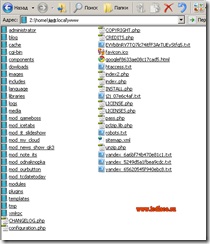
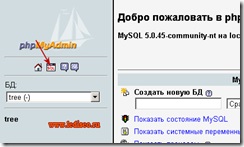
Ha megnyomja az új oldalt, ahol kiválaszthatja a Fájlok importálása lapot
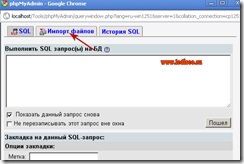
Új ablakot nyit meg, és itt kell kiválasztania a letöltési fájlt. A "Fájl kiválasztása" gombra kattintva megadhatja a letöltött adatbázis helyét a gazdagépről. Ez az archívum. A tömörítésnél adja meg az értéket - Auto Detect, File Encoding - utf-8 és kattintson a Go gombra.

Miután sikeresen importálta az adatbázist, látni fogja az összes táblázatot, amely a gazdagépen található, a számuknak azonosnak kell lenniük. Nekem van ez a 73, és ezt jól látható a screenshotok.
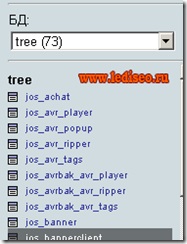
Úgy tűnik, mindent megtettek, de a legfontosabb pillanat maradt. Ez a configuration.php fájl módosítása. Helyileg virtuális lemezen fekszik a Z könyvtárban: \ home \ kedr.local \ www Önnek érdekelnie kell ezeket az értékeket:
var $ log_path = ''; var $ tmp_path = '';
jelzi a fájlok elérési útját
var $ password = '';
adja meg a helyi gazda adatbázisának jelszavát, az Ön által létrehozott jelszót
var $ user = ''; var $ db = '';
adja meg az adatbázis felhasználói nevét és az adatbázis nevét. Ezek a paraméterek a kiszolgálón regisztrálva vannak, most pedig helyi kiszolgálóként kell újraírni.
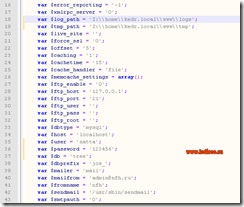
Vagyis a helyi virtuális állomás fájljainak elérési útja, a következőket kaptam
var $ log_path = 'Z: \\ home \\ kedr.local \\ www \\ naplók'; var $ tmp_path = 'Z: \\ home \\ kedr.local \\ www \\ tmp';
Ezen a helyen az átvitel a gazdagépről a localhostre befejeződött, most már megteheti, amit akarsz. Nincs semmi bonyolult az átadásban.
Ez ma zárul.
Talán érdekes lesz számodra:
- Hogyan védheti meg a Joomla rendszergazdáját?

- Hogyan helyezhetsz el egy webhelyet a Joomla-nak a fogadóban?

- Alapvető webhelybeállítások a Joomla

- Frissítse a webhelyet a Joomla-ra a gazdagép legfrissebb verziójára

- A Joomla cms telepítése a helyi szerveren

- Tartalom (cikkek) hozzáadása a Joomla webhelyhez
